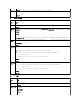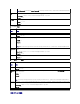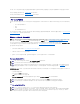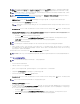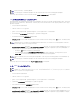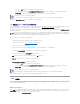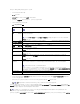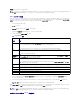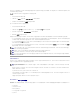Users Guide
CMC では、シャーシへの電力のバジェットを設定して電源を管理することができます。電源管理サービスは電力消費を最適化し、需要に基づいてさまざまなモジュールに電力を割り当て直します。
CMC を介して電源を設定する手順については、「電源の設定と管理」を参照してください。
CMC の電力管理サービスの詳細については、「Power Management」を参照してください。
ファームウェアの管理
本項では、ウェブインタフェースを使って CMC ファームウェアをアップデートする方法を説明します。以下のコンポーネントは、GUI または RACADM コマンドを使用してアップデートすることができ
ます。
l CMC - プライマリおよびスタンバイ
l iKVM
l iDRAC
l IOM インフラストラクチャデバイス
ファームウェアをアップデートするとき、アップデートに失敗した場合にもサービスが失われることを防止できる推奨プロセスがあります。本セクションの手順を利用する前に、「CMC ファームウェアの
インストールまたはアップデート」のガイドラインを確認してください。
現在のファームウェアバージョンの表示
更新ページは、すべての更新可能なシャーシコンポーネントの現在のバージョンを表示します。これには、iKVM ファームウェア、プライマリ CMC ファームウェア、(可能な場合) スタンドバイ CMC
ファームウェア、iDRAC ファームウェア、および IOM インフラストラクチャ デバイス ファームウェアが含まれます。詳細は、「IOM インフラストラクチャデバイスファームウェアのアップデート」を
参照してください。デバイス名またはすべて選択/選択解除チェックボックスのいずれかをチェックし、更新するボタンを押すと、選択したデバイスの更新ページを表示します。
シャーシに iDRAC がリカバリ モードにある前世代のサーバーが存在する場合、または CMC が iDRAC に破損したファームウェアがあることを検出した場合は、iDRAC も 更新能なコンポーネント
ページに表示されます。CMC を使用して iDRAC ファームウェアを回復する手順については、「CMC を使用した iDRAC ファームウェア のリカバリ」を参照してください。
更新可能なコンポーネントを表示するには、
1. ウェブインタフェースにログインします(「CMC ウェブインタフェースへのアクセス」を参照)。
2. システムツリーで Chassis(シャーシ)をクリックします。
3. Update(アップデート)タブをクリックします。Updatable Components(アップデート可能なコンポーネント)ページが表示されます。
ファームウェアのアップデート
更新可能なコンポーネント ページには、一覧表示された各コンポーネントに対するファームウェアの現行バージョンが表示され、ファームウェアを最新バージョンに更新できます。デバイスフ ァーム
ウェアの基本的な更新手順:
l 更新するデバイスを選択します。
l グループ化の下にある適用ボタンをクリックします。
l 参照 ボタンを押してファームウェアイメージを選択します。
l ファームウェア更新を開始するをクリックして更新処理を開始します。進捗ページの後に、ファイルイメージを転送中のメッセージが表示されます。
CMC ファームウェアのアップデート
メモ: CMC 上でファームウェアをアップデートするには、シャーシ設定システム管理者の権限が必要です。
メモ: ファームウェアのアップデートでは CMC と iKVM の現在の設定が維持されます。
メモ: システムコンポーネントのファームウェアをアップデートするためにウェブユーザーインタフェースのセッションを利用する場合、ファイル転送時間を十分に許容できるようにアイドルタイ
ムアウト時間を設定する必要があります。時には、ファームウェアのファイル転送に、30 分かかることもあります。アイドルタイムアウト値を設定するには、「サービスの設定」を参照してく
ださい。
メモ: 必ずファームウェアの最新バージョンを用意してください。最新のファームウェア イメージ ファイルは、Dell サポート ウェブサイトからダウンロードできます。
メモ: ファームウェアの更新は、GUI からのみキャンセルできます。コマンド ライン インタフェースでは GUI で実行したファームウェアの更新をキャンセルできません。
メモ: サーバー上の CMC ファームウェアのアップデート中、シャーシ内の冷却ファンの一部または全部が全速回転します。これは正常な動作です。
メモ: ファームウェアが正常にアップロードされた後、CMC がリセットされ、一時的に使用不可になります。スタンバイ CMC が存在する場合、スタンバイおよびアクティブの役割が置き換
わります。スタンバイ(セカンダリ)CMC がアクティブ(プライマリ)CMC になります。アクティブ(プライマリ)CMC にのみアップデート適用した場合、リセットの完了後、プライマリ
CMC ではアップデートされたイメージを利用しません。スタンバイ(セカンダリ)のみ、そのイメージが利用されます。